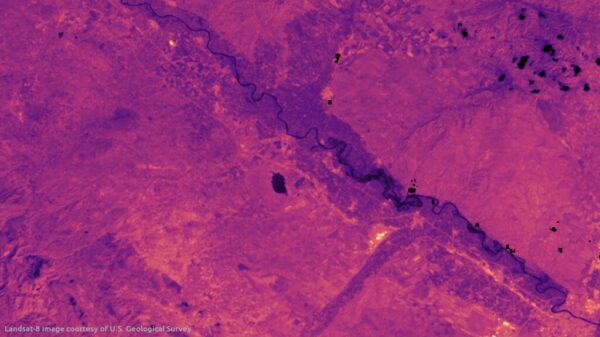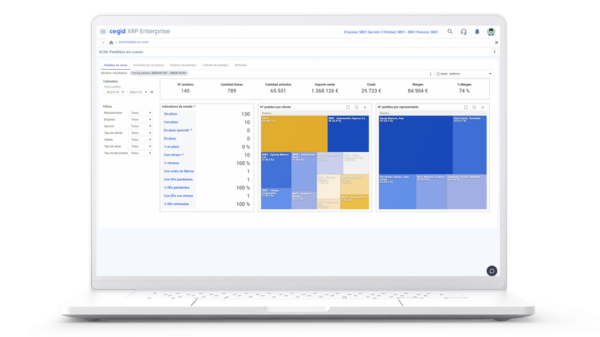Dropbox es uno de los servicios de almacenamiento en la nube más populares del mundo. Fue creado en el año 2007 por Drew Houston y Arash Ferdowsi gracias a un “accidente” informático cuando estos eran estudiantes del MIT. Por aquel entonces Drew siempre olvidaba su pendrive en casa y diariamente tenia que intercambiar múltiples archivos, lo que le llevó a utilizar los correos electrónicos y demás productos similares como solución para poder compartirlos. Esta situación le llevó a crear un servicio online donde poder guardar y compartir todos sus archivos de forma segura además de poder tenerlos siempre disponibles.
En un primer momento el dominio del sitio se llamó getdropbox.com y Drew empezó a utilizarlo para compartir ficheros entre sus propios compañeros y pequeñas empresas personalizando el producto a sus necesidades, pero en verano de 2007 realizo una solicitud de financiación a Y-Combinator para poder abrirla al público. En 2009 después de unas disputas legales, Drew adquirió y cambió definitivamente el nombre del dominio de su empresa a dropbox.com.
El pasado año, el servicio simplificó sus opciones Premium con una única modalidad de pago que ofrece 1 TB de almacenamiento por 9,99 euros al mes o 99 euros al año. El precio es sin duda más que interesante, ya que hasta ese momento Dropbox ofrecía 100 GB por la misma cantidad. Por su parte, todas las descargas y cuentas nuevas de Dropbox, incluidas las aplicaciones para escritorio y móviles, son completamente gratuitas.
Las cuentas básicas de Dropbox empiezan con 2 GB de espacio gratis. Puedes conseguir más espacio gratis de varias maneras. Por ejemplo, si recomiendas Dropbox a tus amigos, podrás obtener hasta 16 GB de espacio adicional.
Una de las ventajas de Dropbox, si no la principal, es que es tremendamente fácil de usar. Te das de alta, lo configuras, y te olvidas. Pero si te adentras un poco más en el servicio, te darás cuenta de que ofrece muchas más posibilidades de las que igual habías pensado. A continuación te dejamos algunos trucos que te ayudarán justo a eso, a sacarle a Dropbox el mayor partido posible.
1. Recupera archivos eliminados
Si has borrado por error algunas de tus fotos, no te preocupes, no todo está perdido. Dropbox guarda los archivos eliminados durante 30 días después de haber sido borrados. Para acceder a ellos, accede a la versión web y haz clic en “Mostrar archivos eliminados”. Aparecerán en un gris medio transparente. Haz clic con el botón derecho y escoge “Restaurar” para recuperarlos.
2. Sube fotos desde el móvil de forma automática
Tanto la aplicación de iOS como la de Android tienen una función para subir fotos y vídeos automáticamente desde el móvil o la tableta, configurable también para funcionar solo con WiFi. Una vez hecho, podrás eliminar tranquilo fotos y vídeos del móvil sabiendo que estarán a salvo en Dropbox.
3. Activa la verificación en dos pasos para mayor seguridad
La verificación en dos pasos básicamente significa que necesitarás algo más que el nombre de usuario y la contraseña para acceder a Dropbox desde un nuevo equipo. Es algo que Google, por ejemplo, ofrece desde hace tiempo en Gmail, pero muy poca gente lo utiliza. Puedes activar esta opción en Dropbox en la pestaña de Seguridad de la página de Configuración. Una vez lo activas, solo tendrás que introducir el código que te envían automáticamente a tu móvil cuando entras desde un nuevo equipo.
4. Comparte archivos y carpetas pesadas de forma sencilla
Compartir documentos es ahora más fácil en Dropbox, sobre todo si lo quieres compartir con alguien que no lo tiene instalado. Puedes hacerlo para cualquier archivo o carpeta dando al botón derecho sobre el archivo y luego a “compartir enlace”. Ese enlace le dará a tu contacto acceso completo para leer el documento. Si lo que necesitas es darle derechos de edición, para que ambos podáis colaborar en el mismo archivo, tendrás que utilizar la función de “compartir carpeta”.
5. Guarda tus fotos de Facebook, Instagram y Flickr
Para hacerlo necesitarás una aplicación adicional, If This Then That. Si te registras en el servicio podrás establecer ciertas reglas para que cualquier foto nueva que subas a Instagram, por ejemplo, se suba directamente a Dropbox.
6. Sincroniza selectivamente
Es una de las funciones más populares de Dropbox que te permite escoger de forma selectiva qué archivos almacenas y cuáles no para, por ejemplo, no tener que descargar las películas que ves en casa en tu ordenador del trabajo. Para activarla, dale al botón derecho sobre el icono de Dropbox, vete a “Preferencias” y luego a la pestaña de “avanzado” para activar la función de Sincronización selectiva.
7. Selecciona un archivo como favorito para su acceso offline
Si haces esto desde la app de Dropbox para iOS o Android, el archivo se descargará automáticamente en local, es decir, podrás acceder incluso si no tienes acceso WiFi o celular. Perfecto para trabajar en esa eterna presentación durante un viaje en avión.
8. Enviar capturas de pantalla a Dropbox
Muy útil cuando nos comunicamos a través de Internet y queremos mostrarle al destinatario qué está sucediendo en nuestro monitor. Se activa o desactiva en la pestaña Importar del menú Preferencias. Pulsando Ctrl + Impr Pant obtenemos una captura inmediata de la pantalla actual. Dropbox se encarga de subir la imagen a nuestra cuenta y generar automáticamente su enlace, que podemos compartir a través de cualquier medio. Requiere que tengamos instalada la aplicación de escritorio más reciente.
9. Acceder al anterior menú contextual en la barra de tareas
Al hacer clic derecho sobre el icono de Dropbox en la barra de tareas (esquina inferior derecha) desplegamos un menú en el que aparecen los cambios recientes. No obstante, ciertos usuarios prefieren el antiguo menú contextual previo a las últimas actualizaciones, que permitía realizar otras operaciones de forma rápida. Aún podemos acceder a él directamente si mantenemos pulsada la tecla Ctrl al realizar el clic derecho.
10. Eliminar la limitación de velocidad de subida
Por defecto, la aplicación limita la velocidad a la que los archivos se cargan desde la carpeta del ordenador hasta la nube. Dentro de la pestaña Ancho de banda del menú, Preferencias, podemos desactivar el límite para cargar los archivos a máxima velocidad, o bien establecer un límite personalizado.
11. Usa Dropbox como hosting para una página web
Sí, puedes usar Dropbox para alojar una web, como si de un servidor se tratase. En este caso tendremos que acudir a servicios online como DropPages o Pancake.io para realizar esta tarea. Ofrecen soporte para lenguaje markdown (convierte automáticamente documentos de texto en páginas HTML) y crean direcciones URL fáciles de recordar. Una vía de entendimiento alternativa y práctica entre cliente y profesional durante el desarrollo de un proyecto web.